wps下载安装官方电脑版教程
分类:电脑知识 发布时间:2023-05-05 10:00:00
WPS是电脑上比较常用到的电脑表格编辑软件,上面有许多工具,可以对表格格式以及样式等等进行编辑,可以满足办公基本的需求。但是很多朋友都没有在电脑上安装有WPS,所以下面小编会给大家带来wps下载安装官方电脑版方法,一起往下看。
工具/原料:
系统版本:windows10系统
品牌型号:联想小新Air 13 Pro
软件版本:wps 2019
方法/步骤:
wps软件介绍:
wps最新版能够实现办公软件最常用的文字、表格、演示等多种功用。具有内存占用低、运转速度快、体积细巧、插件支持、免费供给海量在线存储空间及文档模板、支撑阅览和输出PDF文件、全部兼容微软Office97-2010文件(doc/docx/xls/xlsx/ppt/pptx等)共同优势。兼容 Microsoft Office,你能够直接打开Microsoft Word、Excel 和 powerpoint 文件;即便在未安装Office作业软件的机器上,也能够轻松翻开Office文件。
搜索wps进入官网下载安装电脑版wps:
1、wps下载安装官方电脑版方法,首先去电脑的浏览器上搜索wps office,找到点击官网进入其中。
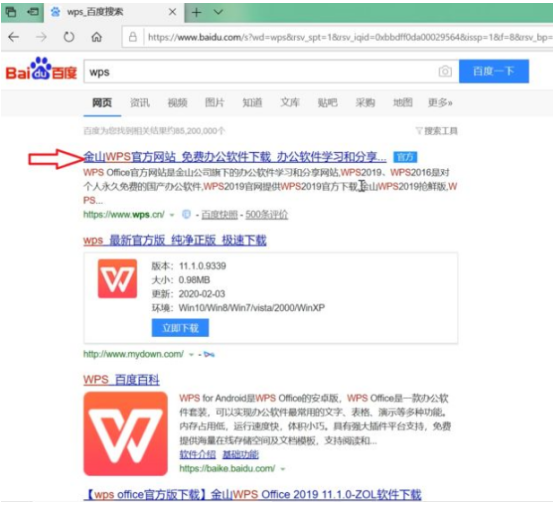
2、官网找到并鼠标点击PC端立即下载。pc端指的就是指wps电脑端。

3、等待下载完成之后,点击打开文件夹执行安装程序(如果被电脑拦截需要鼠标点击允许)。
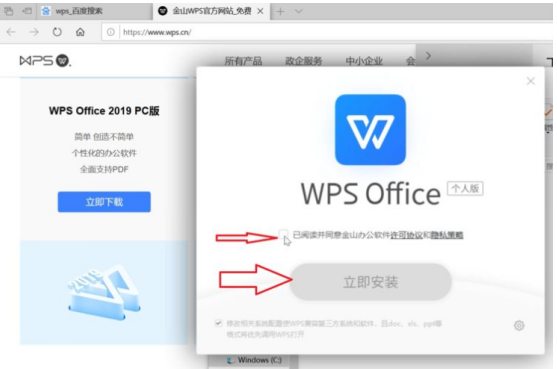
4、阅读同意安装协议之后,点击立即安装,等待到安装完成即可开始正常使用wps。

总结:
1、进入wps office官网。
2、点击PC端立即下载。
3、点击打开文件夹执行安装程序。
4、点击立即安装,等待安装完成即可开始使用wps。






 立即下载
立即下载







 魔法猪一健重装系统win10
魔法猪一健重装系统win10
 装机吧重装系统win10
装机吧重装系统win10
 系统之家一键重装
系统之家一键重装
 小白重装win10
小白重装win10
 杜特门窗管家 v1.2.31 官方版 - 专业的门窗管理工具,提升您的家居安全
杜特门窗管家 v1.2.31 官方版 - 专业的门窗管理工具,提升您的家居安全 免费下载DreamPlan(房屋设计软件) v6.80,打造梦想家园
免费下载DreamPlan(房屋设计软件) v6.80,打造梦想家园 全新升级!门窗天使 v2021官方版,保护您的家居安全
全新升级!门窗天使 v2021官方版,保护您的家居安全 创想3D家居设计 v2.0.0全新升级版,打造您的梦想家居
创想3D家居设计 v2.0.0全新升级版,打造您的梦想家居 全新升级!三维家3D云设计软件v2.2.0,打造您的梦想家园!
全新升级!三维家3D云设计软件v2.2.0,打造您的梦想家园! 全新升级!Sweet Home 3D官方版v7.0.2,打造梦想家园的室内装潢设计软件
全新升级!Sweet Home 3D官方版v7.0.2,打造梦想家园的室内装潢设计软件 优化后的标题
优化后的标题 最新版躺平设
最新版躺平设 每平每屋设计
每平每屋设计 [pCon planne
[pCon planne Ehome室内设
Ehome室内设 家居设计软件
家居设计软件 微信公众号
微信公众号

 抖音号
抖音号

 联系我们
联系我们
 常见问题
常见问题



